经验直达:
- word表格中的字间距怎么调整
- word表格内怎么调整文字行距
- word表格里的文字怎么调行距
一、word表格中的字间距怎么调整
1、选择内容,打开字体设置窗口;2、点击“高级”选项卡;3、选择间距选项;4、设置间距“磅值”;5、完成设置 。
点击插入打开Word后点击上方插入 。点击插入表格在插入工具栏下选择插入表格进入 。从“表格”菜单中选择“表格属性”命令,随后出现“表格属性”对话框:依.在“表格”选项卡中,单击“选项”按钮,随后弹出“表格选项”对话框,清除“自动重调尺寸以适应内容”复选框以固定表格尺寸 。贰.在“单元格”选项卡中,单击“选项”按钮,弹出“单元格选项”对话框 , 单击选中“适应文字”复选框 。
然后在该单元格内输入文字时,Word会自动调整字符间距以适应单元格大小,但字符字号不变 。在Excel中也可以进行类似的设置让文字适应单元格的大?。椒ㄊ侵葱小案袷健ピ瘛云搿跣∽痔逄畛洹泵?。
二、word表格内怎么调整文字行距
方法/步骤
如果我们要将表格中文字的行距调整为与文档其他部分文字具有相同行距,选选择要调整的区域,依次选择“格式/段落” 。
然后在弹出的对话框中找到间距那一栏设置行距
点击“确定”后将会看到效果
有时为了更改表格的大小 , 需要表格中的文字与文档其他部分文字的行距不同,这时可以在表格后插入一个回车 , 然后将表格内容连同回车符一同选中,选择“格式/段落”
在弹出的对话框中找到间距那一栏的行距进行设置 , 在下拉选项中选择“固定值”,在“设置值”中输入数值,如25磅
最后删除刚才插入的回车符即可
要调整字间距选择“格式/字体”,会弹出一个对话框
在对话框中,选择字间间距 , 就可以调整字间距了
三、word表格里的文字怎么调行距
word表格里的文字调行距的流程如下:
工具/原料:戴尔XPS13-9350-3708、win10、word15.2.
1、word中选择【表格】 。
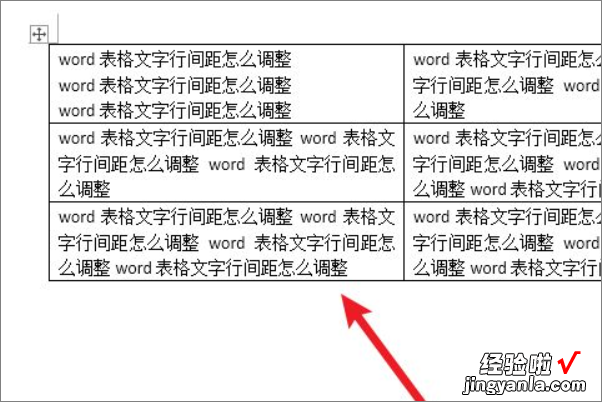
2、选中表格后,点击上方的【行和段落间距图标】 。
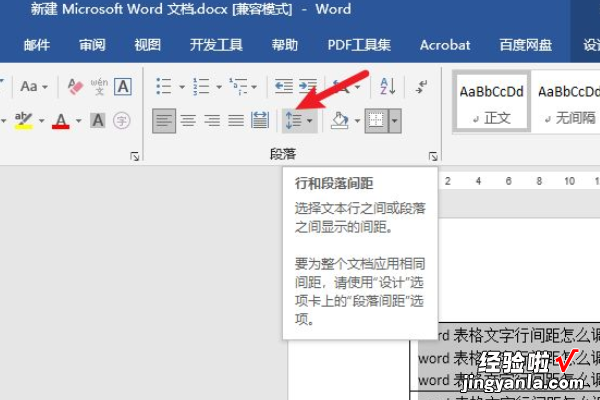
3、展开页选择【行间距值】 。
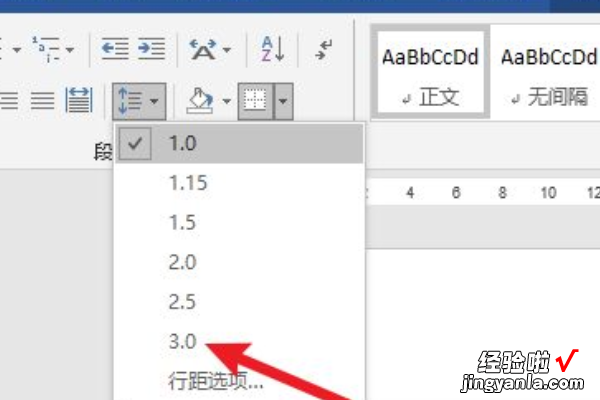
4、表格中的文本间距设置成功 。

word文字调行距的注意事项
要保持一致性 。如果表格中的文字行距不一致,会给读者带来阅读困难,影响阅读体验 。因此 , 在调整表格文字行距时,应该保持一致性,确保每一行的行距相同 。
要考虑行距大小 。行距过小会让文字显得拥挤,行距过大则会浪费空间 。因此,在调整表格文字行距时 , 需要根据实际情况合理选择行距大?。?以保证文字的清晰度和美观度 。
【word表格内怎么调整文字行距 word表格中的字间距怎么调整】要注意表格的大小 。表格太?。淖中芯喙蠡岬贾卤砀衲谌莨谟导?nbsp;, 影响阅读体验 。表格太大,文字行距过小则会浪费空间 。因此,在调整表格文字行距时 , 需要根据表格大小适当调整行距大小 。
